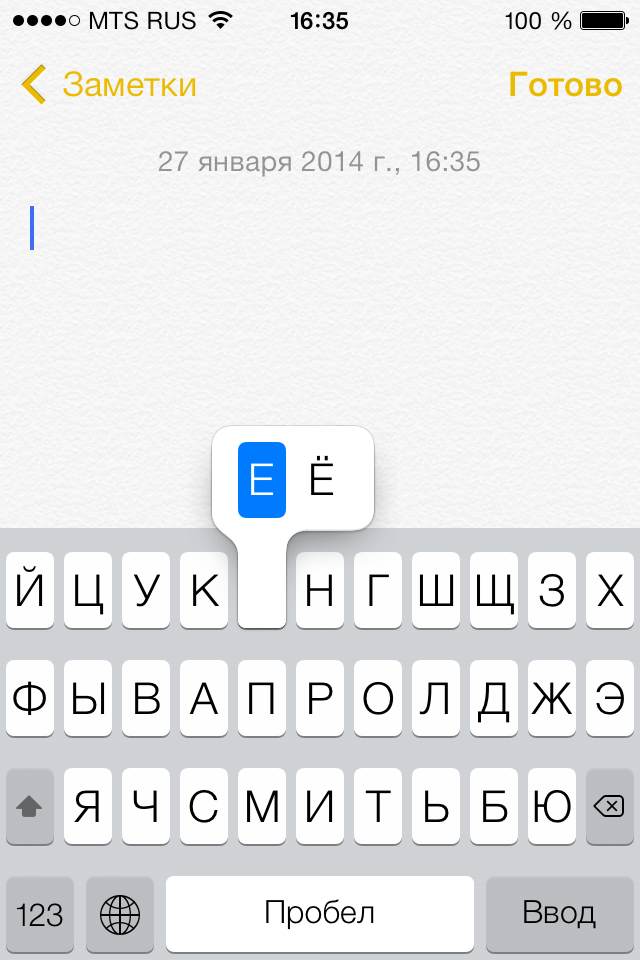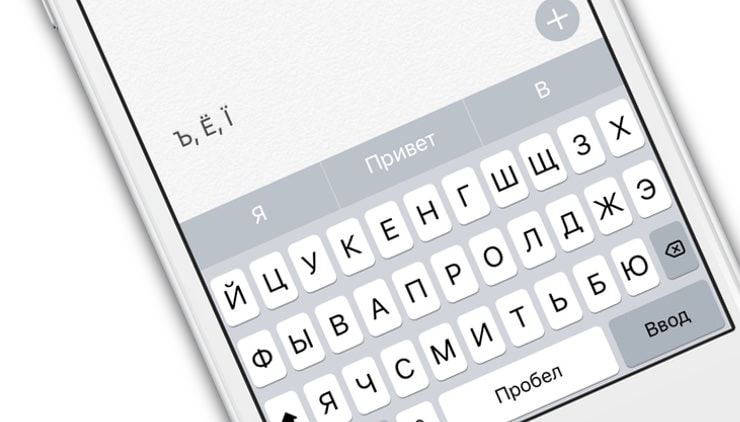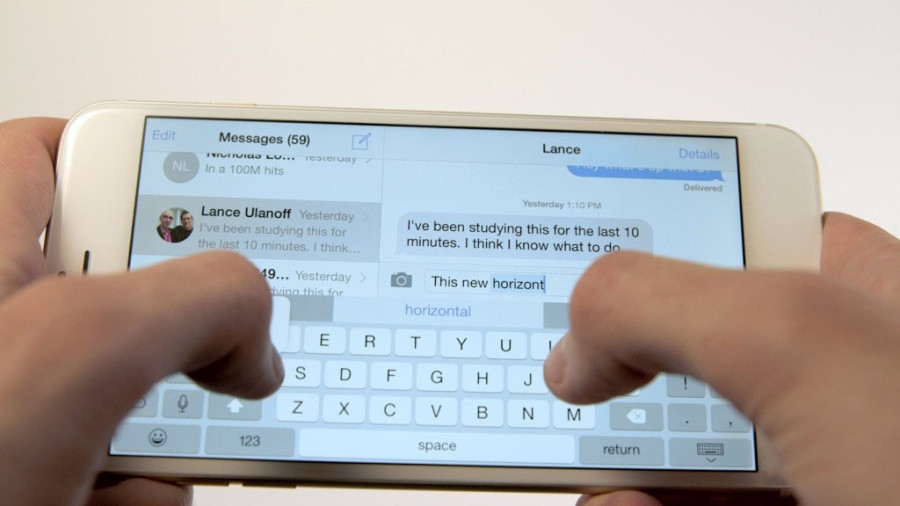- Как найти Ё и Ъ на клавиатуре iPhone?
- Как найти Ё и Ъ на клавиатуре iPhone
- Как набрать твердый знак («Ъ», «Ё», «Ї») и другие редкие буквы iPhone
- Как набрать твердый знак и другие редкие буквы iPhone
- Проблемы с клавиатурой на iOS-устройствах и пути их решения
- Общие вопросы и неисправности
- Пропала клавиатура на iPhone (ну или на iPad)
- Не работает клавиатура
- Функциональные особенности
- Разделилась клавиатура на iPad
- Как поменять клавиатуру?
- Смена раскладки
- Guide-Apple
- Самые интересные новости о технике Apple и не только.
- Где буква Ё на айфоне
- Как написать букву Ё на айфоне
- Рассуждение о клавиатуре на айфоне
- Выводы
- Появляется буква «Е» на телефоне и перестает работать интернет — что делать?
- Что значит буква «E» в статус-баре смартфона?
- Что делать, если на экране телефона появилась буква «E»?
Как найти Ё и Ъ на клавиатуре iPhone?
Инженеры Apple постарались сделать электронную клавиатуру на iPhone, iPad и iPod Touch максимально удобной и эстетичной. Люди, которые пользовались Android-устройствами перед покупкой гаджетов на базе iOS, подтвердят, что у сотрудников компании из Купертино это получилось. Однако инженерам Apple пришлось пожертвовать некоторыми буквами и символами, спрятав их от глаз неопытных пользователей.
Многим из вас это может показаться дико, но действительно очень много людей не знают как найти буквы Ё и Ъ на клавиатуре iPhone. Уповая на автозамену, они просто пишут слово с мягким знаком, а все из-за того что не знакомы со скрытыми функциями iOS. Выручить таких неопытных пользователей – наша первоочередная задача.
Как найти Ё и Ъ на клавиатуре iPhone
Шаг 1. Откройте любое приложение, в котором можно вызвать клавиатуру, например, Сообщения или Заметки
Шаг 2. Нажмите на букву Е (или Ь) и удерживайте в течение секунды
Шаг 3. В открывшемся окне вы увидите предложенные буквы Е или Ё на выбор (Ь или Ъ в случае если вы зажали мягкий знак)
Шаг 4. Не отрывая пальца переведите его на необходимую букву и она окажется в тексте
Как видите, все очень просто – клавиатура в iOS имеет идеальные пропорции, опрятный внешний вид и при этом не теряет своей функциональности. Кстати, этот же трюк можно применять для различных символов. Попробуйте сами и вы увидите какие еще секреты приготовлены для вас инженерами Apple.
Источник
Как набрать твердый знак («Ъ», «Ё», «Ї») и другие редкие буквы iPhone
Вспомните, как вы учились впервые в жизни набирать текст на клавиатуре печатной машинки, компьютера или мобильного устройства, по несколько секунд искали каждую букву и задавались вполне закономерным вопросом — почему бы не расположить их в алфавитном порядке и не избавить людей от этих мучений?
Спустя время ответ на этот вопрос становится очевидным — буквы расположены на любой QWERTY-клавиатуре в соответствии с частотой их употребления в русском или любом другом языке. В центральной части мы видим такие литеры, как «О» ( встречается в 9,28% русских слов), «А» (8,66%), «Р» (5,53 %) и другие, к ним удобнее всего дотянуться указательными и безымянными пальцами на традиционной физической или большими пальцами на сенсорной клавиатуре.
А вот некоторым буквам и вовсе не нашлось места на виртуальной клавиатуре iPhone и iPad. Например, в русской раскладке это «Ё» и «Ъ» (по 0,04%), в белорусской «Ў» (0,02%), в украинской – «Ї» (0,06%). Эти символы применяются в повседневной речи крайне редко и с легкостью могу быть заменены на «Е», «Ь», «У/В» и «I». Однако в некоторых случаях такая замена может быть неуместна, например, когда она искажает смысл (совершенный/совершённый, небо/нёбо и т.д.) или человек может показаться безграмотным, написав «подЬезд» в деловой переписке.
Как набрать твердый знак и другие редкие буквы iPhone
Абсолютное большинство новых пользователей iPhone и iPad в таких случаях машинально проделывают стандартный порядок действий, а именно: переходят на раскладку с цифрами и знаками пунктуации, а не обнаружив искомую букву и там – открывают расширенную панель символов. На самом деле, все гораздо проще. Чтобы набрать «Ё», «Ъ», «Ї» на iPhone или iPad, достаточно нажать и удерживать клавишу с «Е», «Ь» или «I», а затем выбрать нужную букву во всплывающем окошке.
Источник
Проблемы с клавиатурой на iOS-устройствах и пути их решения
Доброго времени! Использовать клавиатуру (пусть даже виртуальную) — дело не хитрое. Знай, жми себе на экран и пиши сообщения, заметки, смс, стихи, романы… Ну или что там Вы хотели бы напечатать. Однако, иногда в процессе работы могут возникать определенные трудности или проблемы (называйте их как хотите), которые вот прям мешают полноценно использовать телефон или планшет!:(
И хотя на устройствах от компании Apple эти самые неприятности случаются достаточно редко, от них все равно никто не застрахован. А так как это может произойти в самый неподходящий момент, лучше быть подготовленным. Поэтому, сегодня мы рассмотрим самые распространенные вопросы, касающиеся виртуальной клавиатуры на наших с Вами любимых гаджетах.
Общие вопросы и неисправности
Пропала клавиатура на iPhone (ну или на iPad)
Причиной не появления клавиатуры может стать, как не очень корректная перепрошивка устройства, так и использование каких-либо твиков (если установлен джейлбрейк).
Вариантов исправить это недоразумение несколько:
- Самый простой — перезагрузите устройство.
- Посложнее — сбросьте настройки.
- Еще сложнее — сделайте полный сброс. Не забываем про резервное копирование (с помощью компьютера или облака) и последующее восстановление.
- Долгий (но самый действенный) — установите самое последнее программное обеспечение (прошивку), даже если у Вас и так самое новое ПО. Просто обновитесь еще раз.
Не работает клавиатура
Важно разобраться – дисплей не обрабатывает нажатия или просто не функционирует функция ввода текста. Для этого запустите любое приложение и попробуйте «потыкать» экран.
В зависимости от результата делаем следующие действия:
- При проблемах с дисплеем, обращаемся в сервисный центр.
- Если с экраном все хорошо – то помогут советы из предыдущего пункта.
Функциональные особенности
Разделилась клавиатура на iPad
Функция разделения клавиатуры появилась на iPad достаточно давно, сделано это, конечно же, для нашего с Вами удобства. Возможность печать двумя руками одновременно, держа устройство «на весу» — это действительно круто. Однако не все знают, как вернуть все обратно.
Для объединения достаточно провести двумя пальцами так, как это показано на рисунке. Своим жестом вы соединяете две части в одну. Все!
Как поменять клавиатуру?
С появлением iOS 8 разработчикам предоставилась возможность написать свои приложения для ввода информации на iPhone и iPad. Чем они, конечно же, не преминули воспользоваться. В App Store (в любом — официальном или нет) представлено достаточное большое количество разнообразных клавиатур, в том числе с функцией Swype.
Из самых распространенных можно отметить:

Обе знают русский язык и поддерживают способ ввода текста не отрывая пальца от экрана. А что еще нужно?
Установить альтернативную клавиатуру достаточно просто – скачиваете приложение, а потом идете в основные настройки – клавиатура. И здесь ставите ту, которая Вам необходима.
Смена раскладки
За это действие отвечает значок «глобуса» на клавиатуре. Короткое нажатие и язык ввода изменен. Но, как всегда, бывает так, что этот самый значок отсутствует.
Это означает, что у Вас установлен только один язык для печати текста. Добавить различные языки можно перейдя в настройки – основные – клавиатура.


Вот пожалуй и все вопросы, касающиеся экранного способа ввода информации на iPad и iPhone. Если это не так и автор что-то забыл – смело спрашивайте в комментариях.
Источник
Guide-Apple
Самые интересные новости о технике Apple и не только.
Где буква Ё на айфоне
Если вы любите переписывать и вы только приобрели айфон, то наверняка при наборе текста вы не смогли найти букву «Ё». Давайте поищем, где буква Ё на айфоне.
Когда вы узнаете ее местоположение, то наверно удивитесь, насколько все просто и легко.
Как написать букву Ё на айфоне
Вы переходите в любое приложение на смартфоне, где возможен набор текста. Обычно это обычное смс или заметки, но возможно и что-то иное. 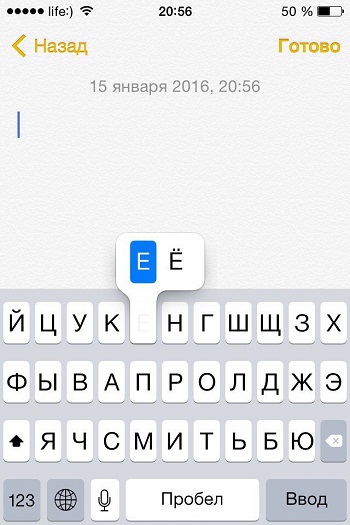
Потом на ищете на клавиатуре букву «Е» и зажимаете ее до того момента, пока не увидите дополнительное окошечко с буквой «Ё».
Рассуждение о клавиатуре на айфоне
На самом деле, не существенно, каким устройством вы пользуетесь: айфоном или айпадом. Со временем напечатать текст на любом из них будет очень удобно.
Весьма удобно придумали и с буквой Ё, так как места под клавиши не так и много, то почему бы не реализовать это таким образом.
Так спрятано только две буквы «Ё» и «Ъ». Твердый знак найдете там где находится мягкий.
Выводы
Когда пройдет хотя бы год и вы почувствуете себя опытным пользователем iPhone, то наверно и для вас будет диковато, когда спросят про то, как именно можно напечатать буковку «Ё».
Так что печатайте побольше смс и вскоре вы сможете набирать невероятно большое количество символов в минуту.
Источник
Появляется буква «Е» на телефоне и перестает работать интернет — что делать?
Несмотря на то, что высокоскоростной мобильный интернет доступен в большинстве регионов страны, многие пользователи сталкиваются с внезапным появлением буквы «E» на экране мобильного телефона. Скорость интернета снижается настолько, что даже вкладки в браузере могут загружаться несколько минут.
Рассказываем, почему появляется буква «E» на телефоне, что она означает и как это исправить.
Что значит буква «E» в статус-баре смартфона?
Буква «E», которая появляется в строке состояния на экране телефона, означает, что устройство в данный момент использует стандарт мобильного интернета под названием EDGE. Скорость интернета при этом в разы снижается и максимально может достигать всего 150-200 Кбит/с. Этого может с трудом хватить на отправку и прочтение сообщений в мессенджерах, однако для просмотра роликов, прослушивания аудио и веб-серфинга такой низкой скорости будет недостаточно.
Буква «E» в большинстве случае возникает в определенных районах, где остальные технологии мобильной связи работают плохо. Еще это бывает:
- В малонаселенных районах страны из-за редко установленных сотовых вышек или недостатка оборудования появляются проблемы с покрытием.
- В подвальных помещениях, на подземных парковках и цокольных этажах.
- В районах города с большим количеством высотных зданий, отражающих поверхностей, физических препятствий (например, стен), а также других пользователей с мобильными телефонами.
С отсутствием поблизости сотовых вышек, препятствий или высотных зданий бороться невозможно. Но если причин для плохого интернет-соединения нет, а на экране все равно горит буква «E», есть несколько способов исправить эту ситуацию.
Что делать, если на экране телефона появилась буква «E»?
Самый эффективный способ избавиться от буквы «E» на экране смартфона заключается в принудительном переключении типа сети. Для этого пользователю необходимо:
- Открыть настройки телефона.
- Выбрать раздел «SIM-карты и мобильные данные». Название раздела может различаться в зависимости от модели телефона, но в нем должны находиться настройки мобильного доступа и SIM-карт.
- Выбрать нужную SIM-карту (если их две).
- В пункте «Предпочитаемый тип сети» или «Тип сети» выбрать пункт «Только 3G». После этого значок «E» может (но не должен!) исчезнуть, а на его месте появится значок 3G.
Если значок «E» все еще горит, необходимо произвести перезагрузку мобильного интернета. Для этого рекомендуется включить режим полета, а через минуту выключить его. Если и это не помогло, остается обратиться к сотовому оператору либо в сервисный центр. Возможно, проблема заключается в неисправной SIM-карте или в поломке самого телефона.
Источник